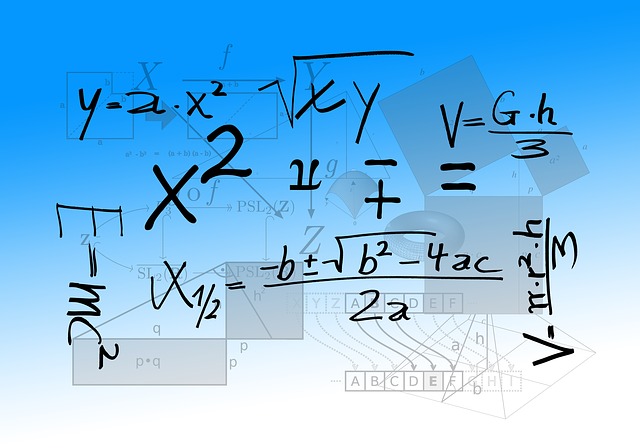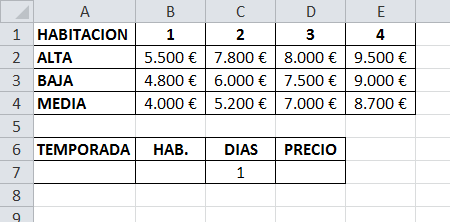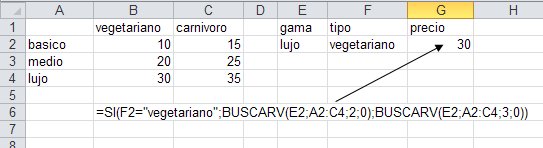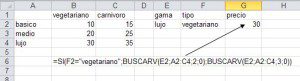Búsqueda en Excel, no es tan fiero el león como lo pintan
 Viernes, dos menos cuarto de la tarde, quedan quince minutos para terminar tu jornada semanal pero estás a punto de enloquecer al hacer una búsqueda y no encontrar el descuento correspondiente a un artículo que se aplica a clientes mayoristas dentro de una lista con más de mil artículos. En esos momentos en los que sólo tienes ganas de llorar, gritar o tirar el ordenador por la ventana… Excel es la solución.
Viernes, dos menos cuarto de la tarde, quedan quince minutos para terminar tu jornada semanal pero estás a punto de enloquecer al hacer una búsqueda y no encontrar el descuento correspondiente a un artículo que se aplica a clientes mayoristas dentro de una lista con más de mil artículos. En esos momentos en los que sólo tienes ganas de llorar, gritar o tirar el ordenador por la ventana… Excel es la solución.
Entonces, ¿Excel me puede ayudar?
Claro que sí, porque dentro del catálogo que Excel pone a nuestra disposición, encontramos las funciones BuscarV y BuscarH que, según la versión de Excel que estés empleando, pueden denominarse también ConsultaV y ConsultaH, respectivamente y son las que te permitirán disfrutar de tu fin de semana 😉 Leer más
Crea tus propias funciones en Excel
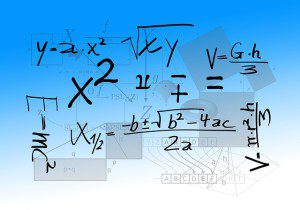 Aunque Excel cuenta con un impresionante catálogo de funciones agrupadas en distintas categorías, el usuario también puede crear funciones propias, personalizadas y adaptadas a sus necesidades.
Aunque Excel cuenta con un impresionante catálogo de funciones agrupadas en distintas categorías, el usuario también puede crear funciones propias, personalizadas y adaptadas a sus necesidades.
Tipos de datos
Cada vez que empleas una función en Excel, obtendrás un determinado resultado, que puede ser un texto, un número entero, con decimales… y, en la mayoría de los casos, será necesario pasar a Excel una serie de argumentos para obtener un determinado dato. Leer más
Aprovecha la potencia de los nombres de rango dinámicos
Si trabajas habitualmente con Excel, es probable que hayas podido comprobar lo útiles que resultan los nombres de rango a la hora de aportar claridad a una hoja de cálculo.
No obstante, cuando trabajamos con tablas o listas que, normalmente, van creciendo puede parecer que el uso de nombres de rango no es adecuado. Sin embargo, sí que es posible, combinando esta característica con funciones. Así que veámoslo 🙂
El proceso de creación
Vamos a utilizar un ejemplo sencillo que nos permite detectar cómo el nombre de rango se expande automáticamente. Para ello, empezamos escribiendo distintas cantidades numéricas en una hoja de cálculo. Por ejemplo: Leer más
Buscar correspondencias en Excel
Como no nos asusta casi nada, anteriormente vimos cómo era posible realizar búsquedas cruzadas en Excel empleando funciones lógicas y de búsqueda.
Hoy vamos a realizar la misma tarea utilizando dos funciones completamente distintas que pertenecen a la categoría Búsqueda y Referencia: Indice() y Coincidir().
Con el objetivo de ayudar a esclarecer el funcionamiento de las mismas, tomaremos como base el siguiente modelo:
Búsquedas para tablas de referencias cruzadas
En ocasiones puede ser interesante encontrar la información correspondiente al cruce entre el dato de una fila y una columna de una tabla.
Si sólo empleamos una función SI(), podemos anidar y volver a anidar una dentro de otra, pero se convertiría en una fórmula muy larga y farragosa, así que una solución es combinar SI() con una función de búsqueda como por ejemplo BUSCARV().
En el ejemplo anterior, al escribir un determinado tipo de menú y una gama en la celda G2 aparece el precio correspondiente, como resultado de la función:
=SI(F2="vegetariano";BUSCARV(E2;A2:C4;2;0);BUSCARV(E2;A2:C4;3;0))
La dinámica ha sido preguntar por el primero de los encabezados de columna, por ejemplo, si es Vegetariano busco la gama en la primera columna de la tabla, y que me devuelva el dato correspondiente de la segunda; de lo contrario, devolverá el de la tercera, el correspondiente al menú Carnívoro.